Cara melumpuhkan kekunci Windows

- 5056
- 890
- Clarence Tromp
Kekunci Windows adalah jalan pintas yang berguna untuk kebanyakan. Tetapi bagi sesetengah orang, itu mengecewakan. Nasib baik, terdapat banyak cara untuk melumpuhkan kekunci Windows. Dari alat pihak ketiga seperti autohotkey ke tetapan terbina dalam sistem operasi anda, kami akan meneruskan semua cara terbaik untuk melumpuhkan kekunci Windows di komputer anda.
Sama ada anda seorang peminat permainan video yang secara tidak sengaja terus mengetuk midgame kunci tetingkap atau pengguna kuasa yang ingin memanfaatkan dengan lebih baik butang yang diletakkan dengan mudah, ini hanya panduan untuk anda.
Isi kandungan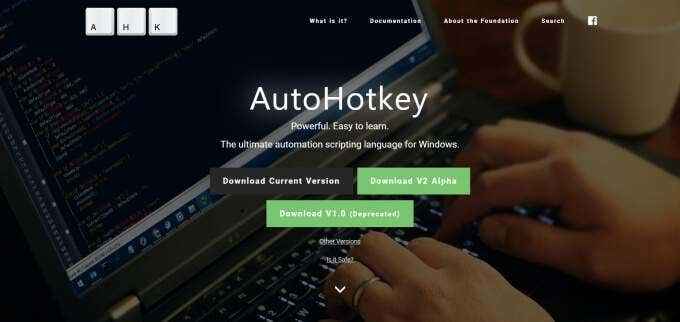
- Jalankan fail persediaan kecil untuk memasang AHK di komputer anda.
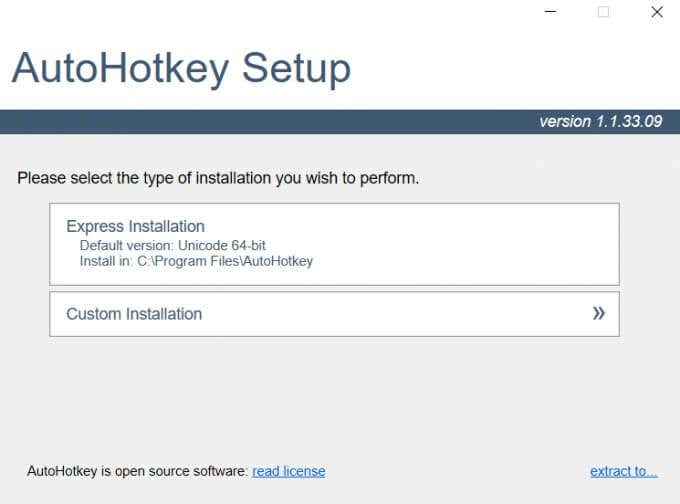
- Pergi ke mana-mana direktori di komputer anda dan klik kanan di ruang kosong. Dalam menu yang muncul, pergi ke Baru > Skrip Autohotkey.
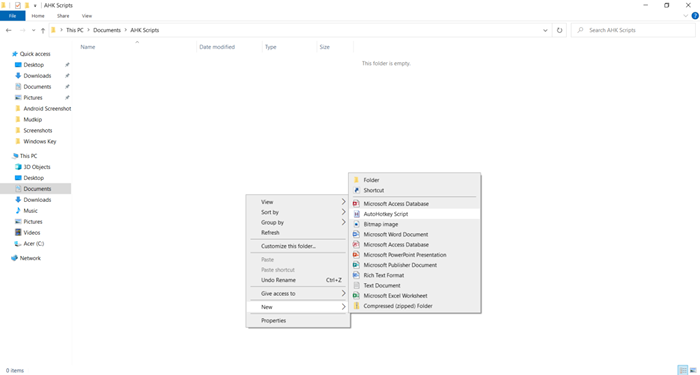
- Namakan apa sahaja yang anda suka dan tekan Enter. Klik kanan pada fail ini dan pilih Skrip edit.
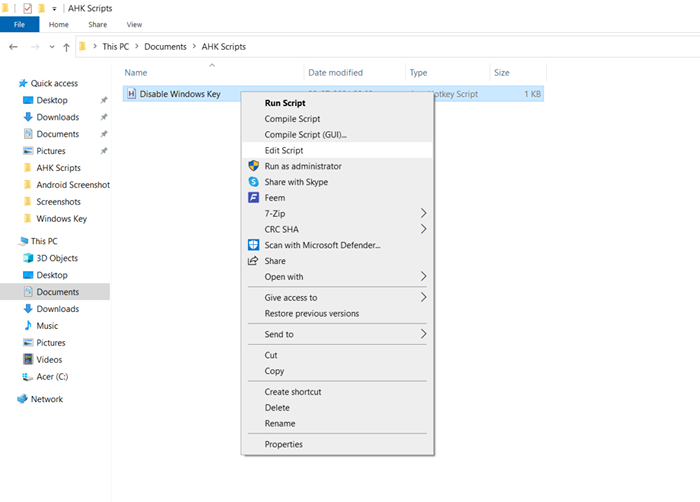
- Jangan risau, anda tidak perlu menulis beberapa kod esoterik. Hanya jelaskan semuanya dan masukkan yang berikut:
Lwin :: kembali
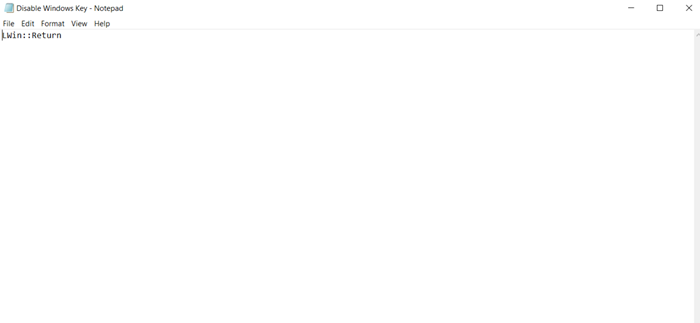
- Sebaik sahaja anda menyimpan fail dan keluar, anda boleh mula menggunakan skrip dengan segera. Cukup klik dua kali pada skrip dan kekunci Windows akan dilumpuhkan. Untuk membolehkannya lagi, klik kanan pada ikon dulang sistem AHK dan pilih Keluar.
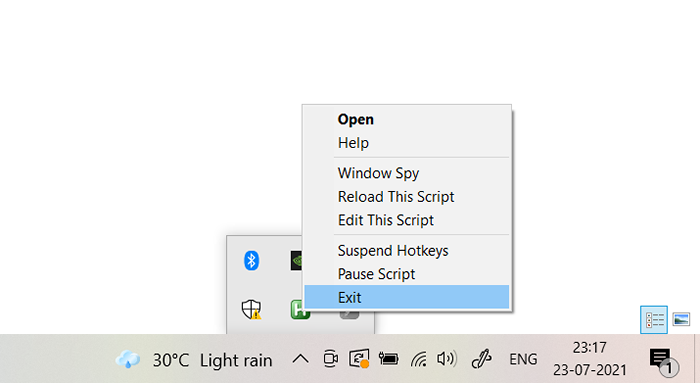
Daripada melumpuhkannya, jika anda ingin mengulangi kekunci Windows kepada sesuatu yang lain, anda hanya perlu menggantikan Kembalidalam skrip dengan kunci yang anda mahukan sebaliknya. Sebagai contoh, ini adalah bagaimana anda boleh mengulangi kekunci Windows untuk berfungsi sebagai kunci masuk:
Lwin :: enter
Anda juga mempunyai akses ke senarai lengkap semua kunci kunci untuk setiap butang pada papan kekunci dan tetikus anda.
Melumpuhkan kekunci Windows dengan editor dasar kumpulan
Editor Dasar Kumpulan Tempatan adalah alat lanjutan yang membolehkan pentadbir mengubah suai tetapan untuk pelbagai pengguna atau komputer di rangkaian yang sama. Salah satu daripada tetapan ini termasuk mematikan hotkey utama Windows.
Walaupun alat ini dimaksudkan untuk menguruskan rangkaian komputer, anda juga boleh menggunakannya untuk menentukan tetapan untuk satu komputer.
Catatan: Sekiranya anda menggunakan edisi rumah Windows, kaedah ini tidak akan berfungsi untuk anda. Editor Dasar Kumpulan hanya termasuk dalam edisi Pro dan Enterprise Windows.
- Untuk mengakses editor dasar kumpulan, taipkan gpedit.MSC di bar carian dan tekan Masukkan.
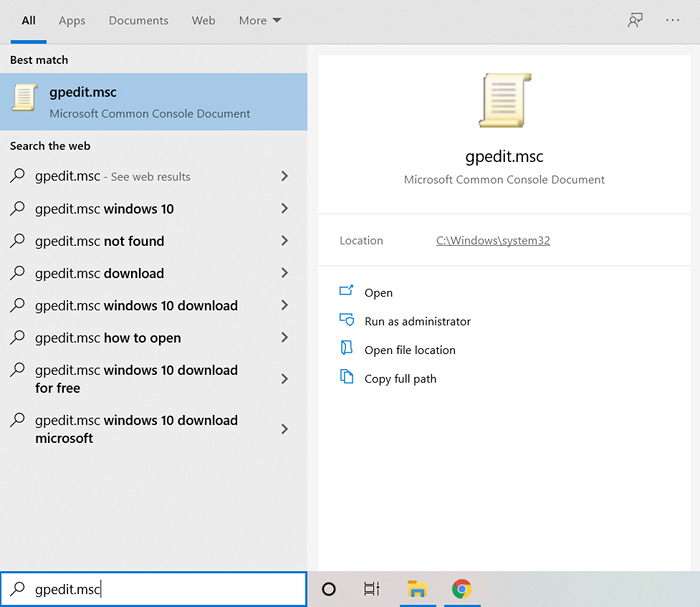
- Editor dasar kumpulan tempatan akan dibuka di tetingkap baru. Di panel kiri adalah semua kategori tetapan yang boleh anda akses. Menavigasi ke templat pentadbiran > Komponen Windows > Penjelajah fail.
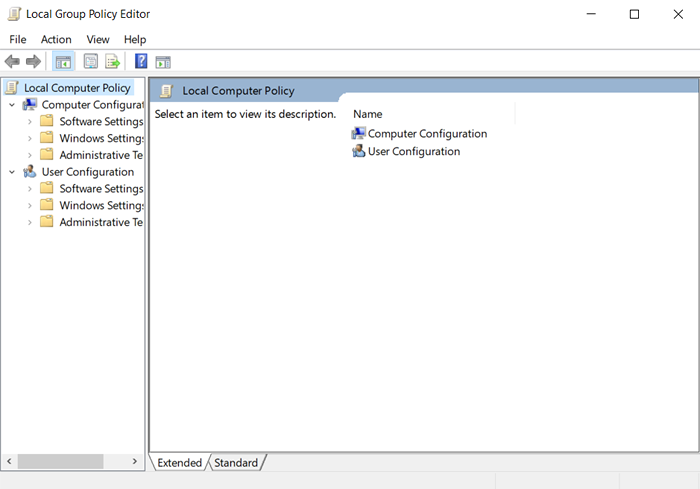
- Anda akan melihat senarai tetapan di anak tetingkap yang betul. Tatal ke bawah sehingga anda menjumpai Matikan hotkeys kunci windows pilihan dan kemudian klik dua kali padanya.
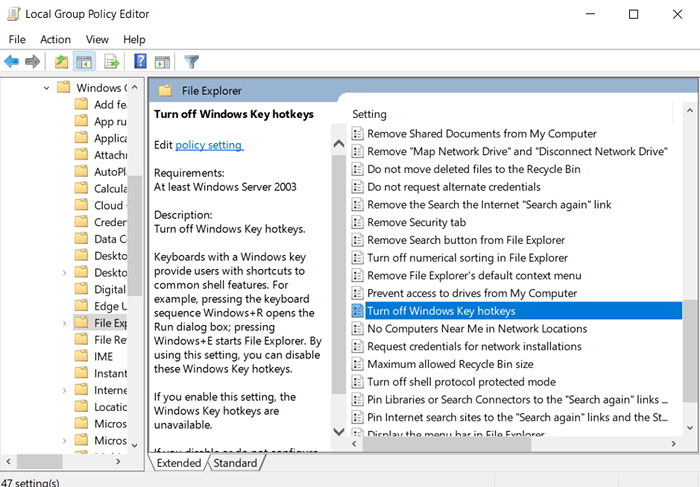
- Di tetingkap baru ini, tukar butang radio ke Didayakan dan kemudian pilih okey Untuk menyelamatkan perubahan.
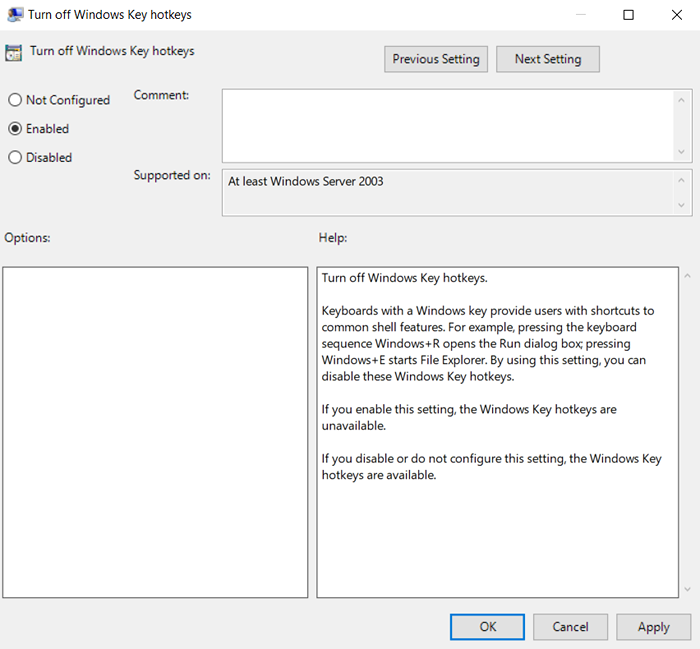
Dan itu sahaja. Setiap pengguna di komputer ini tidak akan dapat menggunakan kekunci Windows lagi. Anda boleh membolehkannya lagi menggunakan proses yang sama.
Menyahaktifkan kekunci Windows dengan Editor Pendaftaran
Cara paling "kekal" untuk melumpuhkan kekunci Windows anda adalah untuk mengubah suai pendaftaran komputer anda. Tidak seperti AHK, tidak perlu berulang kali membolehkan apa -apa. Dan tidak seperti editor dasar kumpulan, ia juga berfungsi di rumah Windows. Yang dikatakan, mengubah suai pendaftaran anda bukanlah tindakan yang dicuba dengan ringan.
Pendaftaran adalah pangkalan data yang digunakan oleh sistem pengendalian anda sendiri untuk menyimpan tetapan asas. Mengganggu dengan rekod ini dapat menjejaskan sistem anda dan membuat masalah yang serius.
Sekiranya anda masih ingin meneruskan kaedah ini, sandarkan pendaftaran anda terlebih dahulu. Dengan cara itu, walaupun anda membuat kesilapan kritikal, anda selalu boleh menggunakan sandaran untuk memulihkan komputer anda normal.
- Masukkan regedit dalam kotak carian dan tekan Masukkan untuk membuka editor pendaftaran.
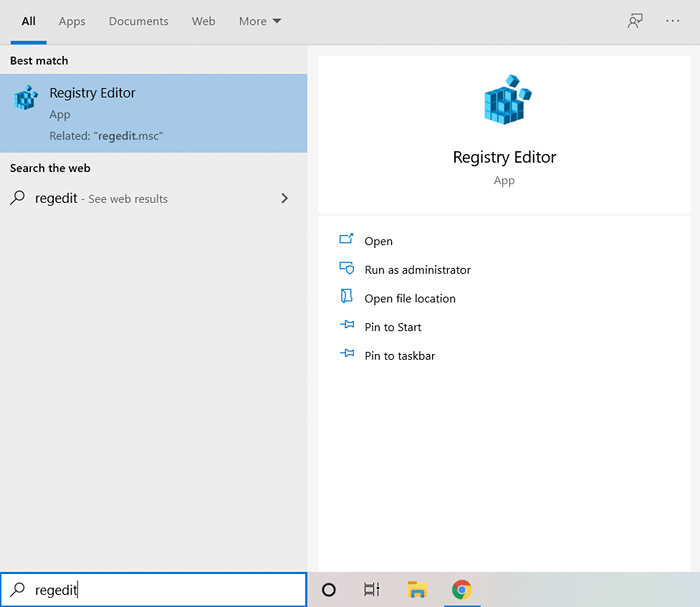
- Di Editor Pendaftaran, anda boleh melihat "kunci" (pertimbangkan mereka kategori) di anak tetingkap kiri, dan nilai -nilai yang disimpan di dalamnya di sebelah kanan.
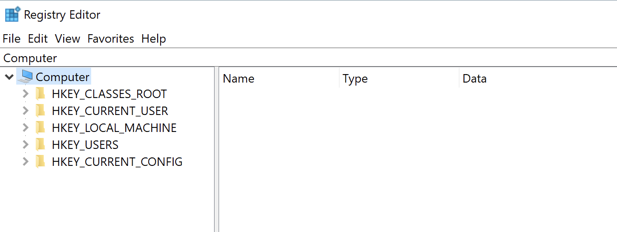
- Menavigasi ke HKEY_CURRENT_USER \ Software \ Microsoft \ Windows \ Currentversion \ Policies \ Explorer dengan mengklik kategori atau hanya memasukkannya di bar alamat di bahagian atas.
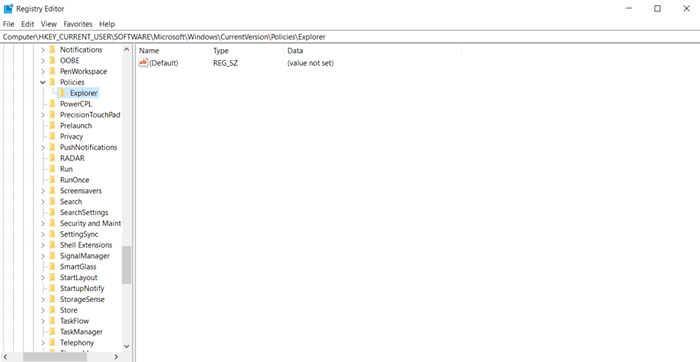
- Klik kanan di mana sahaja di ruang kosong di panel kanan dan pilih Baru > Nilai dword (32-bit).
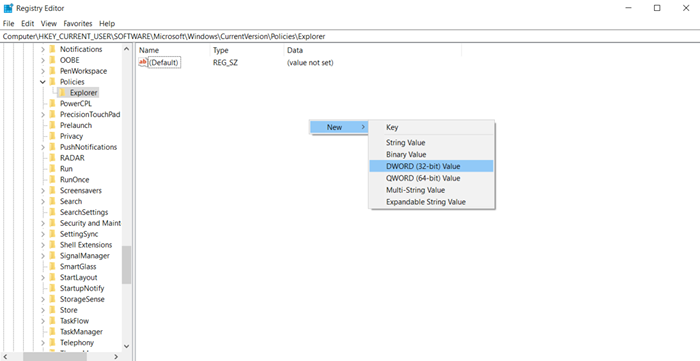
- Namakan kunci ini Nowinkeys. Pastikan ia dieja dengan betul kerana sistem pengendalian tidak akan mengakuinya.
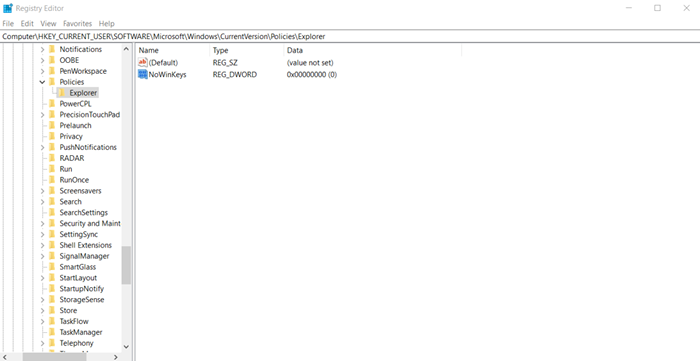
- Klik dua kali pada dword yang baru anda buat dan tetapkan nilainya 1. Pilih okey untuk menyelamatkannya.
Perubahan akan berkuat kuasa sebaik sahaja anda memulakan semula komputer anda, melumpuhkan kekunci Windows. Sekiranya anda mahu mengaktifkannya lagi, padamkan Nowinkey Dword.
Melumpuhkan atau mengulang semula kekunci Windows menggunakan Sharpkeys
Terdapat banyak utiliti pihak ketiga yang boleh mengulangi atau melumpuhkan sebarang kunci papan kekunci anda. Masalahnya, kebanyakan aplikasi ini adalah projek hobi kecil atau produk proprietari dengan kod sumber tersembunyi. Oleh kerana anda akan menggunakan aplikasi ini untuk membuat perubahan kepada aspek teras sistem anda, anda memerlukan sesuatu yang lebih boleh dipercayai.
Sharpkeys adalah perisian percuma dan sumber terbuka untuk melumpuhkan atau menyusun semula kekunci papan kekunci. Menganggapnya versi GUI autohotkey. Satu -satunya kelemahannya ialah secara langsung mengubah suai pendaftaran Windows, membuat perubahan kekal. Oleh itu anda mungkin mahu mengambil sandaran pendaftaran sebelum menggunakannya.
- Muat turun Sharpkeys dari halaman githubnya. Fail MSI memasangnya ke komputer anda, sementara zip adalah versi mudah alih yang tidak perlu dipasang. Dapatkan mana sahaja yang anda suka.
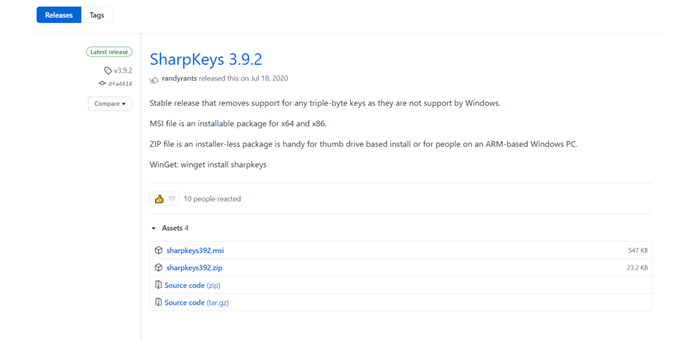
- Setelah memasang (atau mengeluarkan) fail, jalankan Sharpkeys. Anda akan disambut dengan skrin seperti ini.
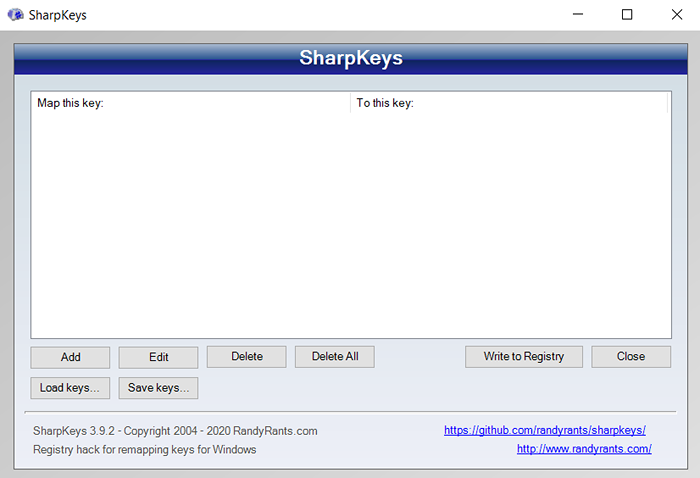
- Pilih Tambah untuk memajukan Tambahkan pemetaan kunci baru tetingkap. Pane kiri adalah untuk kunci yang ingin anda lumpuhkan (atau remap), dan anak tetingkap yang betul adalah fungsi yang anda mahu menggantinya.
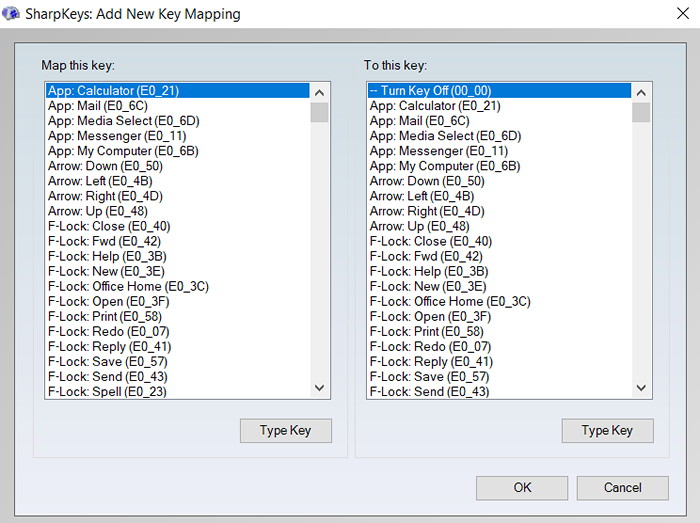
- Untuk mencari kekunci yang betul dengan cepat, klik pada Taip kekunci di bawah panel kiri dan tekan kekunci Windows pada papan kekunci anda. Sharpkeys akan mengesan keypress. Pilih okey bersambung.
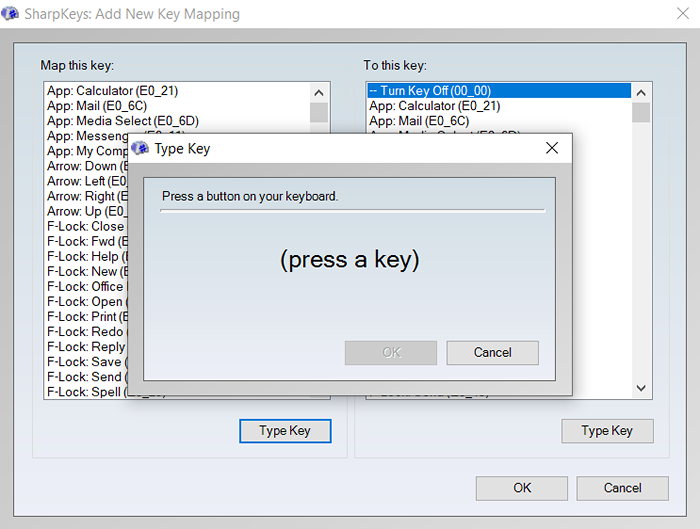
- Pane yang betul sudah mempunyai Matikan kekunci pilihan dipilih. Sekiranya anda ingin mengulangi kekunci Windows, anda boleh memilih kunci lain dari senarai ini. Setelah selesai, pilih okey.
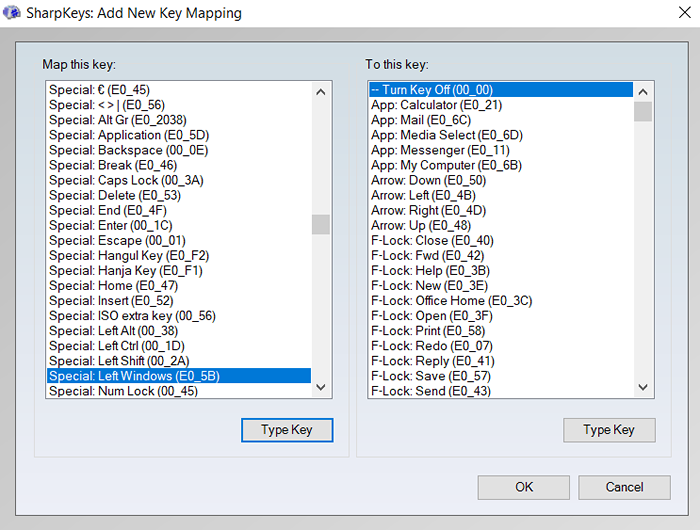
- Kami kembali ke skrin utama, tetapi dengan entri baru dalam jadual. Sekiranya anda mengulangi kekunci berbilang dari masa ke masa, ini adalah di mana mereka semua akan dikesan. Sahkan bahawa anda memilih kekunci yang betul, dan klik Tulis ke pendaftaran untuk membuat perubahan rasmi.
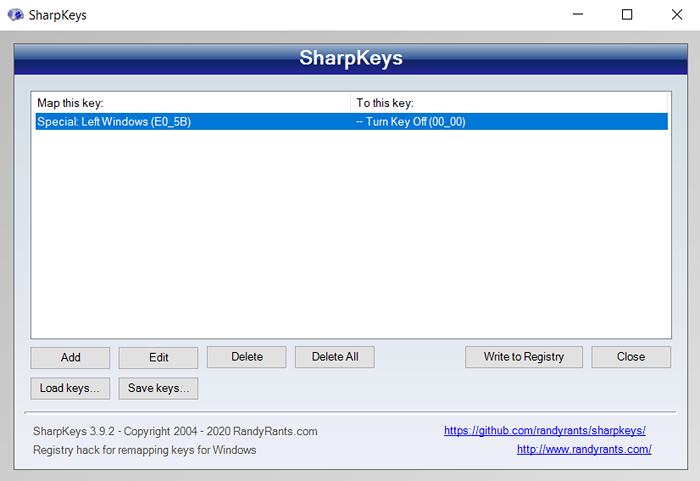
Seperti dengan mengedit pendaftaran anda secara manual, anda perlu memulakan semula komputer anda untuk menerapkan perubahan. Sekiranya pada bila -bila masa pada masa akan datang, anda ingin membatalkan proses ini, hanya buka Sharpkeys lagi dan Padam remapping. Sekali lagi, pilih Tulis ke pendaftaran dan mulakan semula untuk melihat ia berkuat kuasa.
Melumpuhkan kekunci Windows
Walaupun setiap kaedah yang digariskan di atas akan menyelesaikan pekerjaan, AHK adalah cara terbaik untuk melumpuhkan kekunci Windows. Ini kerana AHK adalah salah satu daripada beberapa alat pihak ketiga yang tidak mengubah suai pendaftaran, dan boleh dengan mudah ditukar dan dimatikan.
Editor Dasar Kumpulan agak lebih rumit untuk menavigasi dan tidak berfungsi pada semua versi Windows. AHK berfungsi di mana -mana, dan lebih -lebih lagi, memberi anda lebih fleksibel daripada hanya melumpuhkan kekunci Windows. Anda boleh menggunakan AHK untuk mengubah apa yang dilakukan oleh Windows, dan juga menyerahkan hotkeys anda sendiri.
Oleh itu, jika anda mahu melumpuhkan (atau mengulang semula) sebarang kunci pada papan kekunci anda, AutohotKey adalah cara untuk pergi.
- « Cara Menetapkan Keutamaan Proses dalam Pengurus Tugas pada Windows 10
- Cara Memperbaiki MSVCP140.dll atau vcruntime140.dll hilang atau tidak dijumpai ralat »

